Kako crtati u programu Microsoft Word
Iako Microsoft Word možda nije prvi alat za crtanje na koji pomislite, njegovi alati za crtanje spadaju u njegove malo poznate značajke(little-known features) koje je jednostavno naučiti i koristiti.
Ovi alati za crtanje dolaze u različitim oblicima i oblicima uključujući strelice, natpise, oblačiće, kvadrate, krugove, zvijezde i oblike dijagrama toka koje možete koristiti za izradu slika(create images) ili ilustracija.

Ako tražite pravu sliku ili isječak(clip art) za dodavanje u svoj dokument, a ne možete pronaći točnu koju želite, možete je nacrtati u Wordu(Word) pomoću alata za crtanje.
Bilo da crtate, pišete vizualne bilješke ili skicirate, evo kako crtati u programu Microsoft Word(Microsoft Word) kako biste svom projektu mogli dodati malo osobnosti.
Kako crtati u programu Microsoft Word(How to Draw in Microsoft Word)
Postoji nekoliko vrsta crteža koje možete izraditi u Wordu(Word) , uključujući osnovne linije i oblike, oblike slobodnog oblika i još mnogo toga. Naučimo crtati u Wordu(Word) koristeći unaprijed definirane oblike i dostupne alate za crtanje.
Snimke zaslona su iz programa Microsoft Word(Microsoft Word) za macOS. Korisnici Windowsa također mogu slijediti iste korake.
Kako crtati osnovne linije i oblike u Wordu(How to Draw Basic Lines and Shapes in Word)
Ako želite nacrtati jednostavne oblike u svom dokumentu, Word nudi nekoliko oblika.
- Da biste nacrtali osnovne linije i oblike, otvorite svoj Word dokument. Odaberite Insert > Shapes na alatnoj traci.

- Odaberite oblik koji želite nacrtati, započnite i povucite ga do završne točke na mjestu na kojem želite da se oblik postavi u svoj dokument. Možete odabrati ručke veličine oblika i povući ih da promijenite njegovu veličinu, a zatim otpustiti kada dobijete željenu veličinu.
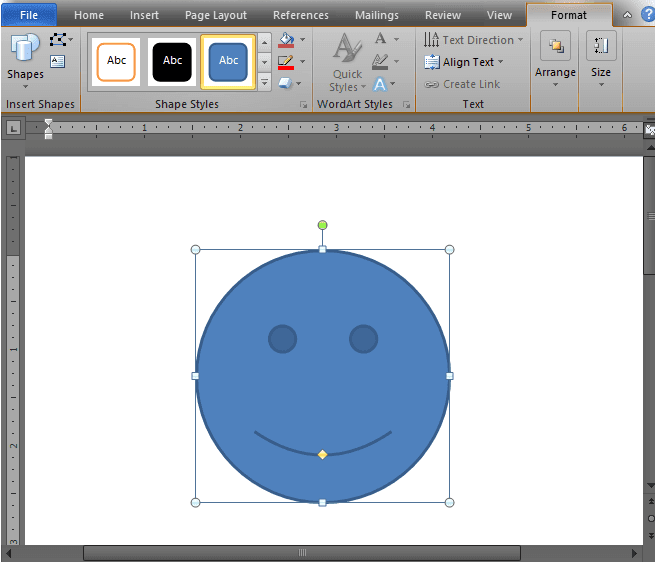
Ako želite, oblik možete oblikovati otvaranjem kartice Format Alati za crtanje . (Drawing Tools Format)Ova kartica nudi različite opcije koje vam omogućuju promjenu boje, izgleda i stila oblika koji dodate svom dokumentu.
- Da biste promijenili izgled i boju oblika, odaberite oblik da biste otvorili karticu Format gdje se možete igrati s efektima boja ili uređivati vrstu linije obrisa oblika i još mnogo toga.
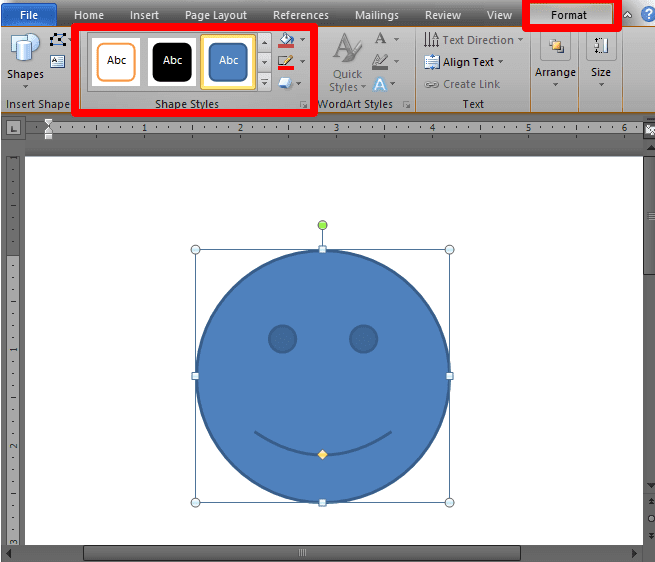
- Na kartici Format možete odabrati unaprijed definirani stil(predefined style) , promijeniti boju oblika odabirom Ispuna oblika(Shape Fill) ili promijeniti boju obrisa pomoću opcije Shape Outline . Također možete koristiti opciju Shape Effects da dodate sjene i druge efekte ili odaberete oblik i unesete tekst u njega.

- Ako se želite prebaciti na drugi oblik, na primjer kvadrat na krug, odaberite Format > Uredi oblik( Edit Shape ) > Promijeni oblik( Change Shape) i odaberite željeni oblik.

Kako napraviti crtež slobodnog oblika u Wordu(How to Create a Freeform Drawing in Word)
Ako postoji određeni oblik koji želite, a ne možete ga pronaći u unaprijed definiranim oblicima, možete ga sami nacrtati pomoću oblika Freeform . Postoje dva načina za stvaranje slobodnih oblika pomoću miša ili dodirne pločice:
- Korištenje slobodnog oblika: škrabotine za ručno nacrtane oblike
- Korištenje slobodnog oblika: Oblikujte oblike s ravnim ili zakrivljenim segmentima
Za izradu crteža slobodnog oblika pomoću Scribbles:
- Odaberite Insert > Shapes > Freeform: Scribble .

- Zatim odaberite područje na kojem želite nacrtati svoj slobodni oblik, a zatim povucite bilo gdje da biste ga nacrtali.
Za crtanje slobodnih oblika:
- Odaberite Insert > Shapes > Freeform: Shape .

- Kreirajte krivulje ili segmente ravnih linija kako želite odabirom početne točke i povlačenjem do krajnje točke. Ponovite postupak ako želite nacrtati niz ravnih linija ili segmenata krivulja.
Napomena(Note) : Ako vam je teško crtati oblike slobodnog oblika u Wordu(Word) , možete pokušati crtati u programu Microsoft Paint i kasnije umetnuti sliku u Word .
Kako crtati u Wordu pomoću platna za crtanje(How to Draw in Word Using the Drawing Canvas)
Ako trebate grupirati svoje oblike, možete stvoriti platno za crtanje i dodati oblike u njega.
- Za izradu platna za crtanje odaberite Insert > Shapes > New Drawing Canvas .

- Zatim pomaknite platno za crtanje kamo želite u dokumentu i vaši će se oblici pomicati s platnom. Možete povući ručke za promjenu veličine da biste promijenili veličinu platna i odaberite Format da biste platnu dali boju ispune ili oblik obrisa.

Napomena(Note) : Iako vam ne treba nužno platno za crtanje kada radite s objektima za crtanje u Wordu(Word) , možete ga koristiti kao organizacijsku pomoć za dodavanje spojnica između oblika ili za rad s nekoliko objekata za crtanje.
Kako crtati u Wordu pomoću alata za olovku(How to Draw in Word Using Pen Tools)
Ako želite crtati složenije oblike, alati za olovke Microsoft Word omogućuju vam da to učinite umjesto da koristite osnovne linije ili oblike slobodnog oblika.
- Za crtanje pomoću alata Word olovke odaberite Crtanje(Draw) , a zatim odaberite Olovka(Pen) , Olovka(Pencil) ili Marker(Highlighter) .

- Pomoću miša kliknite, držite i povucite da biste stvorili oblik i dodali elemente koje želite. Kada završite, ponovno odaberite gumb Crtanje .(Draw )
- Odaberite padajući izbornik za promjenu boje ili debljine alata i odaberite što želite. Također možete odabrati Više boja(More Colors) za pristup mnogim drugim bojama osim 16 dostupnih standardnih boja.
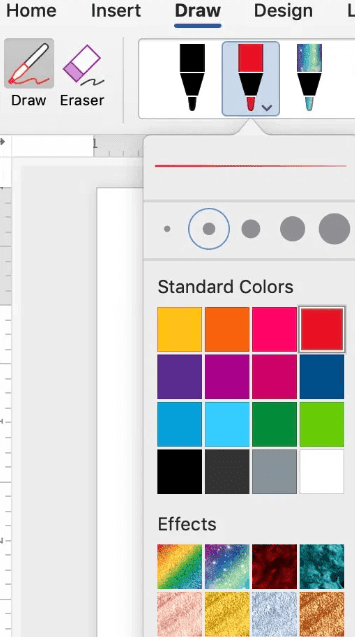
- Također možete dodati posebne efekte(special effects) uključujući dugu, lavu, galaksiju, ocean, zlato, ružičasto zlato, srebro i broncu.

Kako izbrisati svoj crtež u Wordu(How to Erase Your Drawing in Word)
Word nudi alat Gumicu u svom izborniku Alati za (Eraser )crtanje(Drawing) za brisanje svih pogrešaka u vašim crtežima. Alat za brisanje ima tri vrste:
- Mala gumica za brisanje male površine
- Gumica(Stroke) za brisanje cijelog poteza
- Srednja(Medium) gumica za brisanje veće površine
Da biste izbrisali malo ili veliko područje, kliknite, držite i povucite mišem preko područja koje želite izbrisati. Ako želite izbrisati liniju, odaberite Stroke gumicu i kliknite na liniju da biste je izbrisali.
Kako dodati crtež u Word dokument(How to Add a Drawing to a Word Document)
Ako želite poboljšati svoj Word dokument, možete dodati crtež umjesto korištenja osnovnih linija i oblika ili slobodnih oblika.
Možete dodati SmartArt , slike, grafikone, isječke ili objekte za crtanje kao što su WordArt , dijagrami toka , dijagrami i još mnogo toga. Ovi objekti za crtanje dio su Worda(Word) i možete ih poboljšati ili promijeniti uzorcima, bojama, obrubama i drugim efektima.
- Da biste dodali crtež u Word , odaberite područje na kojem želite stvoriti crtež u svom dokumentu. Odaberite Insert > Shapes i odaberite SmartArt, Slika, Clip Art, Grafikon(SmartArt, Picture, Clip Art, Chart) ili Snimka zaslona(Screenshot) .

- Na kartici Format možete promijeniti oblik, dodati tekst obliku ili grupirati odabrane oblike. Također možete crtati pomoću opcija Freeform ili Scribble.
Kako formatirati tekst koji premotava crtež(How to Format the Text Wrapping Around a Drawing)
Ako imate neki tekst koji biste željeli omotati oko svog crteža, to možete učiniti pomoću kartice Format u izborniku Alati za crtanje.
- Za premotavanje teksta oko crteža, odaberite crtež, a zatim odaberite Wrap Text na kartici Format .
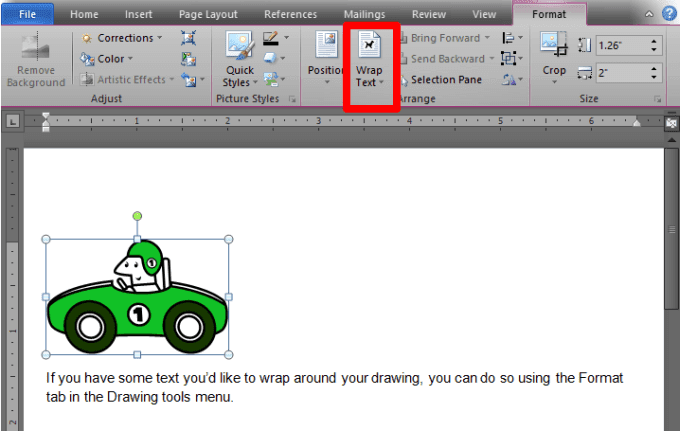
- Zatim odaberite opciju prelamanja teksta: Kvadrat, U skladu s tekstom, Kroz, Usko, Vrh i dno, Iza teksta(Square, In line with text, Through, Tight, Top and Bottom, Behind text, ) ili Ispred teksta( In front of text) .
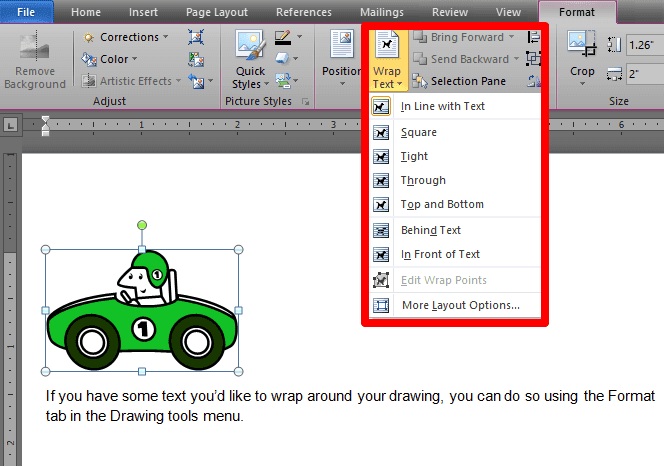
- Ako vaš crtež ima nepravilan oblik, možete premotati tekst oko njega tako da odete na Shape Format> Arrange > Wrap Text i odaberete Uredi točke(Edit Wrap Points) prelamanja .

Promijenite granicu odabirom i povlačenjem graničnih točaka. To vam također omogućuje da kontrolirate kako se tekst omota oko crteža.
Drugi način za dodavanje crteža u Word dokument je korištenje vrhunskih grafičkih slika. Možete pristupiti tisućama Word predložaka s tržišta Elements( Elements marketplace) ili GraphicRivera(GraphicRiver) , koji su profesionalno dizajnirani za maksimalan učinak.
Stavite svoju umjetnost na kušnju(Put Your Artistry to the Test)
Bez obzira koristite li miša, trackpad, zaslon osjetljiv na dodir ili digitalnu olovku, alati za crtanje u Wordu(Word) mogu vam pomoći u stvaranju oblika, dodavanju bilješki, uređivanju teksta i još mnogo toga.
Kombinirajte svoje crteže s prekrasnim fontovima u Wordu(beautiful fonts in Word) i stvarajte dokumente koji plijene oči čitateljima.
Related posts
Kako prikazati broj riječi u Microsoft Wordu
Neka OpenOffice Writer izgleda i funkcionira više poput Microsoft Worda
Kako izbrisati stranicu u programu Microsoft Word
Promjena mjernih jedinica u programu Microsoft Word
Kako napraviti jednostavan kalendar u programu Microsoft Word
Kako umetnuti vodoravnu liniju u Microsoft Word
Kako dodati fusnote u Word
Kako popraviti pogrešku Bookmark Not Defined u Wordu
Generirajte nasumični tekst ili Lorem Ipsum tekst u MS Wordu
Kako umetnuti Excel radni list u Word dokument
Koristite Spike za izrezivanje i lijepljenje više tekstualnih stavki u Wordu
Zalijepite tekst u Word bez oblikovanja
Kako spojiti više Word dokumenata zajedno
Kako popraviti pogrešku Microsoft Office 25090
Prikaži/sakrij kodove polja u Wordu i pretvori polja u tekst
Kako postaviti i koristiti MLA format u programu Microsoft Word
Kako dodati nove fontove u Microsoft Word
Kako ispisati na omotnicu u programu Microsoft Word
Microsoft Word ne odgovara? 8 načina da to popravite
13 najboljih tipkovničkih prečaca za Microsoftove timove
